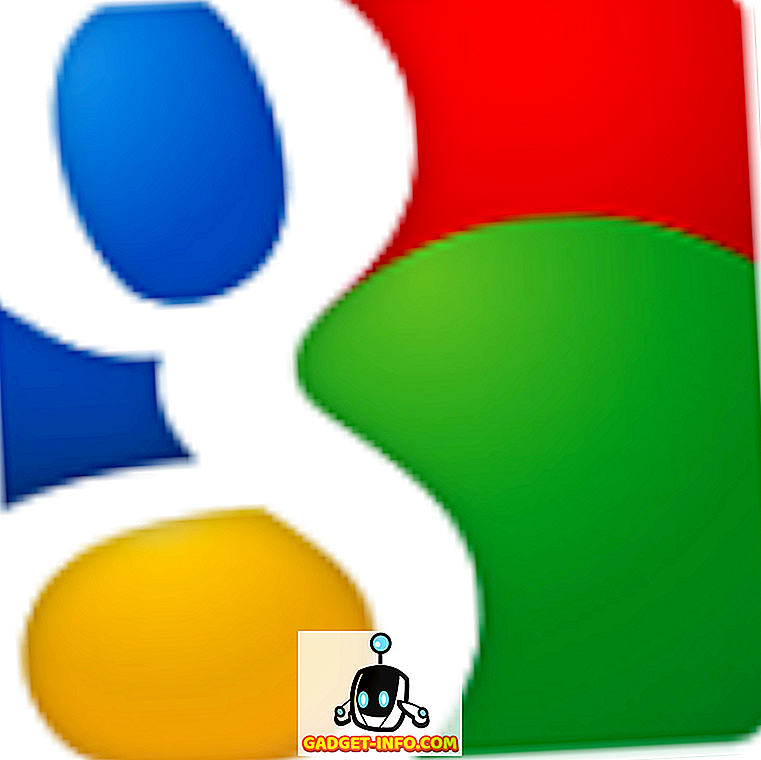Noen ganger, når du laster ned en fil fra internett, vises en dialogfil for filnedlasting, og spør om du vil åpne filen eller lagre filen på disken. Det finnes en avkrysningsboks i denne dialogboksen, kalt Alltid spør før du åpner denne typen fil, i dialogboksen. Hvis du ikke vil se dialogboksen Filnedlasting når du laster ned en fil, kan du fjerne markeringen i avmerkingsboksen.

Men hvis du fjerner markeringen i avkrysningsboksen, neste gang du laster ned en fil, lastes den automatisk ned, og deretter vil handlingen du sist valgte i dialogboksen Filnedlasting (åpne eller lagre) automatisk bli utført. Siden dialogboksen Filnedlasting ikke lenger vises, kan du ikke slå av for Alltid spørre før du åpner denne typen fil .
I Windows XP er det en enkel måte å slå på denne avmerkingsboksen igjen. I Windows 7 og Vista er det ikke lenger et alternativ å tilbakestille eller endre denne oppførselen ved hjelp av det vanlige grafiske grensesnittet. Du må bruke redigere registeret for å endre alternativet. Vi vil vise deg begge metodene.
Windows XP
For å slå på spørre alltid før du åpner denne typen fil i dialogboksen Filnedlasting i Windows XP, åpne Min datamaskin eller Windows Utforsker og velg Mappealternativer fra Verktøy- menyen. Du kan også få tilgang til mappealternativer i kontrollpanelet .

Dialogboksen Mappealternativer vises. Klikk kategorien Filtyper . Finn filtypen i listen Registrerte filtyper som du vil returnere til standard filoverføringsadferd (dialogboksen Filnedlasting vises for den valgte filtypen). Klikk på Avansert- knappen.
MERK: Du må være logget inn på en konto med administratorrettigheter for å foreta endringer på denne kategorien. Ny, Slett, Endre og Avanserte knapper er ikke tilgjengelige i begrensede brukerkontoer.

Dialogboksen Rediger filtype viser. Merk av for Bekreft åpne etter nedlasting, så det er ingen merket i boksen. Klikk på OK .

Du kommer tilbake til dialogboksen Mappevalg. Klikk på Lukk for å lukke det.

Windows 7 og Vista
I Windows 7 og Vista må du fjerne noen verdardataposter fra en bestemt nøkkel for å slå av for Alltid spør før du åpner denne typen fil igjen.
MERK: Vi anbefaler at du sikkerhetskopierer registeret før du endrer det. Se følgende innlegg for å få hjelp til å sikkerhetskopiere registret.
- Slik sikkerhetskopierer og gjenoppretter du Windows-registret
For å åpne Registerredigering, åpne Start- menyen og skriv inn " regedit " (uten anførselstegn) i søkeprogrammer og filer . Klikk på regedit.exe- lenken som vises i resultatene, eller trykk på Enter, hvis koblingen regedit.exe er uthevet automatisk.

Hvis dialogboksen Brukerkontokontroll vises, klikker du Ja for å fortsette.
MERK: Du kan ikke se denne dialogboksen, avhengig av innstillingene for brukerkontokontrollen . Se vårt innlegg, Windows 7 - Slik konfigurerer du UAC (User Account Control), for mer informasjon.

Registerredigering viser. Naviger til følgende nøkkel:
HKEY_CURRENT_USER \ Software \ Microsoft \ Windows \ Shell \ AttachmentExecute
Det vil være minst en nøkkel med en lang streng med tall under AttachmentExecute- tasten. Nøkkelen som er vist på bildet nedenfor, {FF55E06F-EB92-4CF5-AE8C-35F4B839C7CB} ble lagt til fordi vi slått av for Alltid spør før du åpner denne typen fil i dialogboksen Filnedlasting mens du laster ned en fil i Apples Safari nettleser.
Hvis du slår av, Spør alltid før du åpner denne typen fil i dialogboksen Filnedlasting mens du laster ned en fil i Internet Explorer. Du vil se {0002DF01-0000-0000-C000-000000000046} som en nøkkel under VedleggExecute-tasten .
Velg en av tastene under AttachmentExecute- tasten. Den høyre ruten inneholder en (Standard) verdi plussverdier for hver av filtyper du slår av for Alltid spør før du åpner denne typen fil .
Høyreklikk på filtypen (elg., .Zip ) som du vil skru av for Alltid spør før du åpner denne typen fil, og velg Slett fra hurtigmenyen. Dette setter dialogboksen Filnedlasting og merk av for Alltid spørre før du åpner denne typen fil, tilbake til standardinnstillingen når du laster ned filer av typen du slettet.

Dialogboksen Bekreft verdi sletter for å sikre at du virkelig vil permanent slette verdien. Klikk Ja .

Lukk Registerredigering ved å velge Avslutt fra Fil- menyen.

Nå som du kan tilbakestille dette alternativet i dialogboksen Filnedlasting, trenger du ikke å bekymre deg for å slå den av noen ganger. Det er ganske enkelt å slå den på igjen. Nyt!